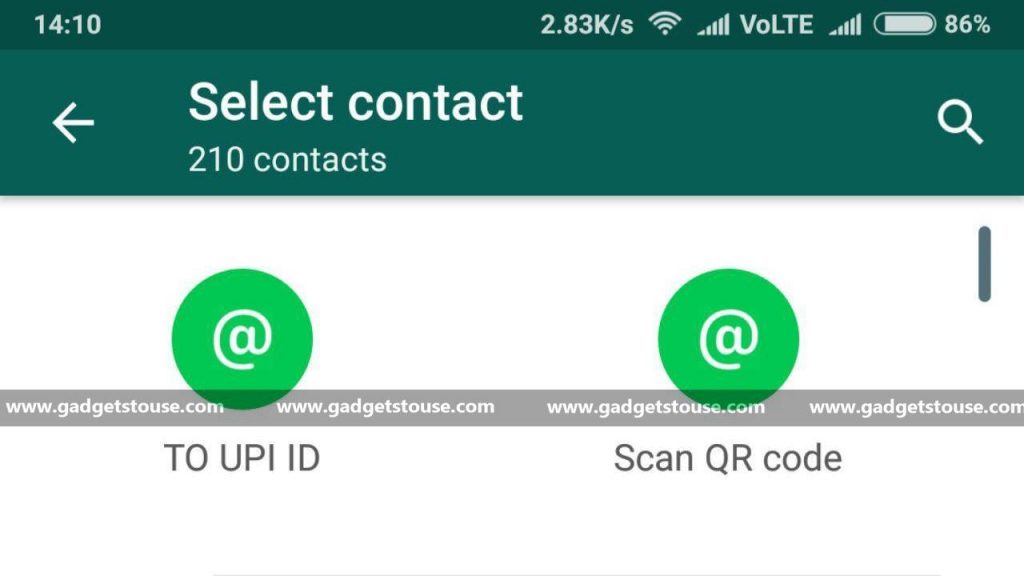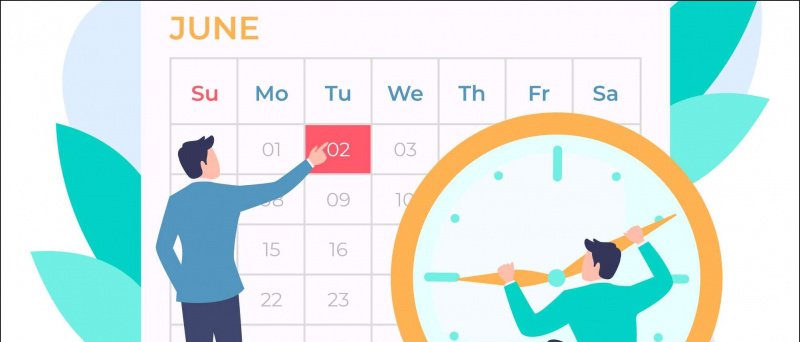Salah satu aspek terburuk saat bekerja dengan gambar adalah menghapus latar belakang . Terutama jika Anda seorang pelajar dan tidak mampu membeli alat pengeditan yang mahal itu. Nah jika Anda adalah pengguna Mac maka Anda beruntung, karena ada banyak cara untuk menghapus latar belakang gambar di mac tanpa menghabiskan waktu. Dan dalam artikel ini, kita akan membahas metode tersebut dengan petunjuk langkah demi langkah.

Daftar isi
cara menyembunyikan video di iphone
Meskipun Anda selalu dapat menemukan beberapa alat daring untuk melakukan pekerjaan itu, ada beberapa cara untuk menghapus latar belakang yang terpasang di mesin Mac Anda. Kami telah membuat daftar metode bawaan serta beberapa alat daring yang bagus sehingga Anda dapat mencoba masing-masing dan memutuskan opsi mana yang lebih cocok untuk Anda.
Hapus Gambar Latar Belakang di macOS Ventura
Apple baru-baru ini menambahkan fitur baru yang disebut Hapus Latar Belakang, yang ditambahkan di alat Pratinjau untuk membantu Anda mendapatkan potongan bersih dalam hitungan detik. Tapi itu hanya tersedia di perangkat yang menjalankan macOS Ventura dan yang lebih baru. Jadi jika Anda memiliki mesin dengan pembaruan usaha terbaru maka Anda dapat memanfaatkan fitur ini. Begini cara kerjanya.
1. Untuk menghapus latar belakang, arahkan ke gambar, dan Klik kanan di atasnya.
2. Selanjutnya, klik Tindakan Cepat dan pilih Hapus Latar Belakang .
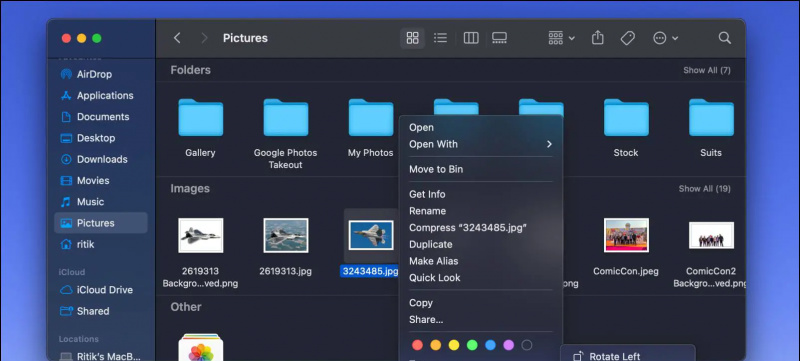
2. Klik pada Tampilkan Bilah Alat Markup untuk menampilkan opsi pengeditan pada layar Pratinjau.
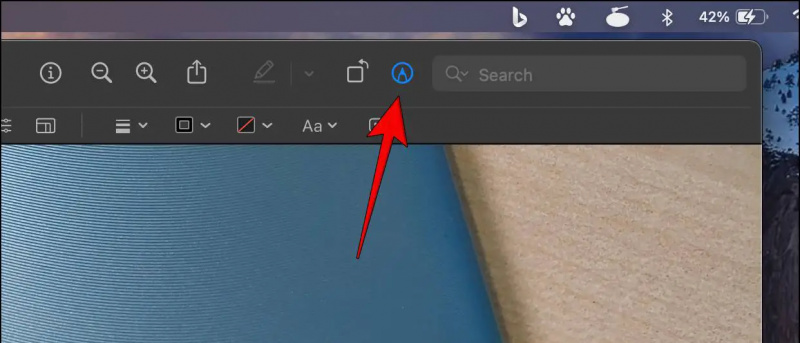
cara menghapus gambar profil saya dari google
5. Lepaskan kursor setelah Anda membuat pilihan. Kamu bisa tekan Esc jika Anda membuat kesalahan dan mulai lagi.
6. Tekan Menghapus untuk menghapus bagian gambar yang dipilih.
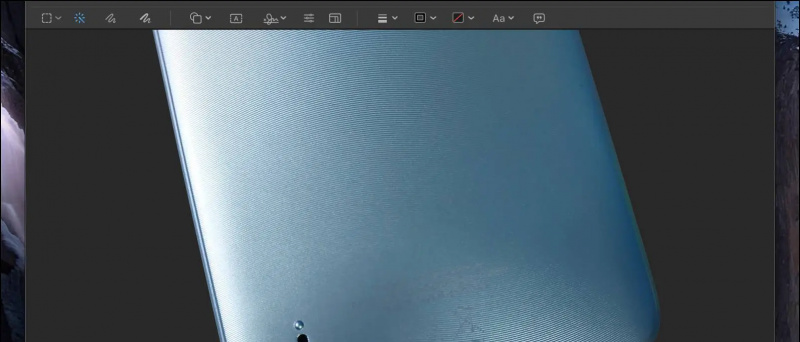
7. Akhirnya, tekan Perintah + S untuk menyimpan gambar di mac Anda.
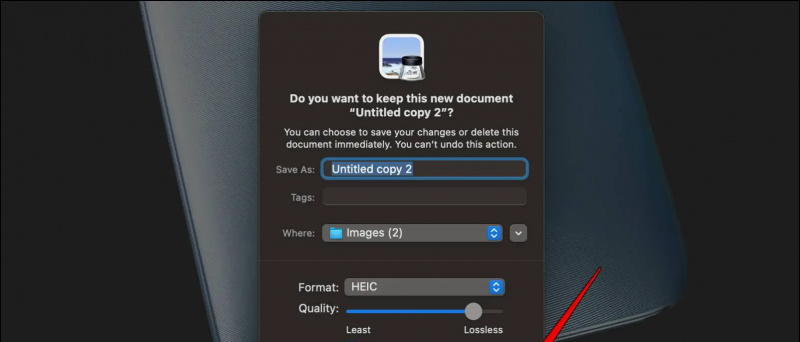
Gunakan Alat Seleksi untuk Menghapus Latar Belakang
Jika Anda tidak puas dengan hasil dari alat Instant Alpha dan menginginkan potongan yang lebih presisi. Maka saya sarankan Anda menggunakan alat pemilihan yang juga tersedia dalam Pratinjau Mac. Dengan menggunakan alat ini, Anda bisa membuat potongan secara manual berdasarkan subjek Anda. Ada empat opsi:
- Seleksi Persegi Panjang: Pilih area persegi panjang pada gambar.
- Seleksi Elips: Pilih area elips/lingkaran pada gambar.
- Pilihan Lasso: Secara manual menggambar garis luar area yang tepat pada gambar.
- laso pintar: Mirip dengan pemilihan laso tetapi sesuaikan garis besar secara otomatis.
Berikut adalah langkah-langkah untuk menggunakan salah satu pilihan.
bagaimana Anda berbagi aplikasi berbayar dengan berbagi keluarga?
1. Klik dua kali pada gambar untuk membukanya di jendela Pratinjau.

4. Sekarang, Pilih alat Anda ingin menggunakan.
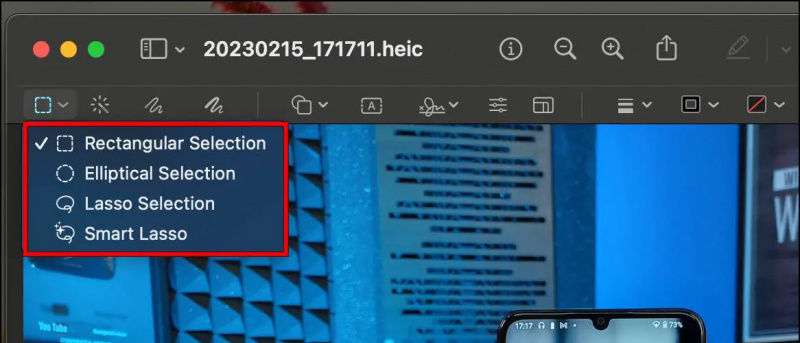
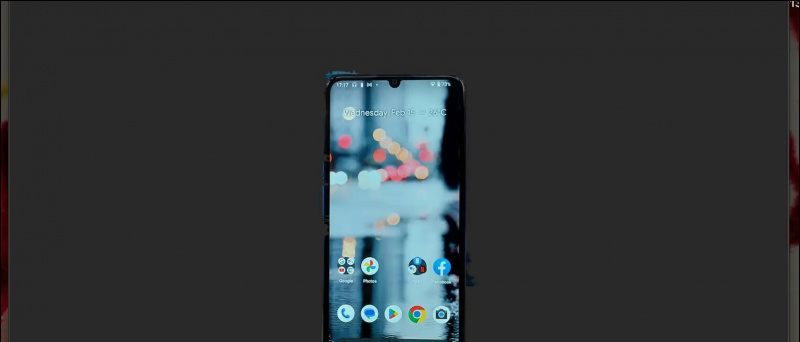
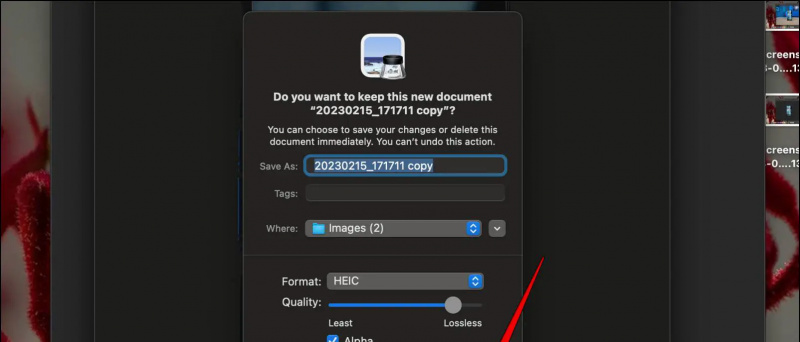 Situs web Adobe Express.
Situs web Adobe Express.
2. Klik Unggah Foto Anda tombol.
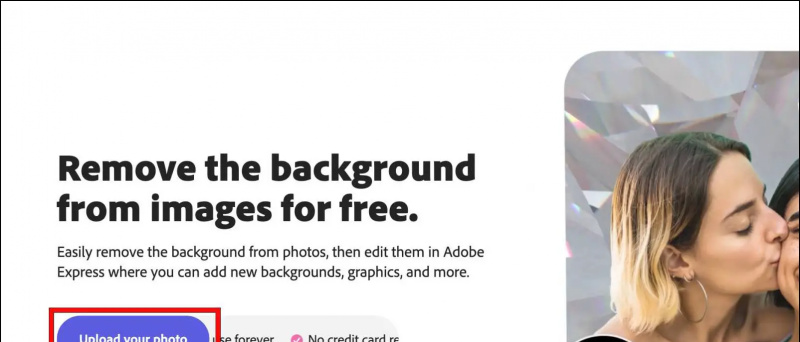 Situs web yang disederhanakan di browser web.
Situs web yang disederhanakan di browser web.
2. Klik pada Jelajahi tombol untuk memilih gambar.
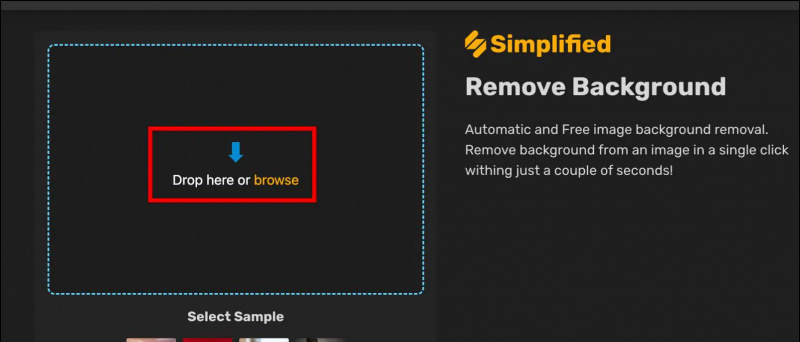 Telegram di Mac Anda. (Unduh aplikasi Telegram jika Anda belum melakukannya)
Telegram di Mac Anda. (Unduh aplikasi Telegram jika Anda belum melakukannya)
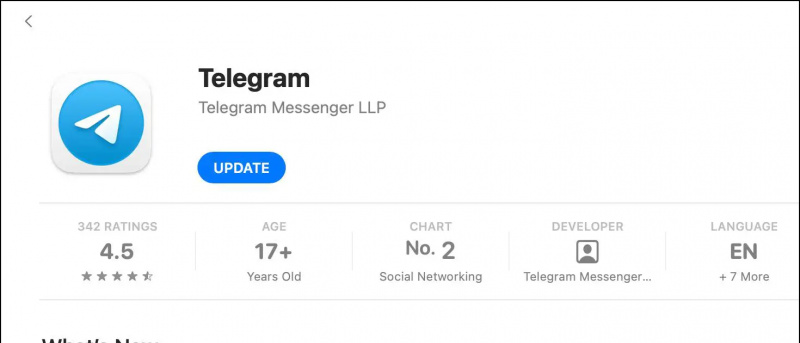 situs web remove.bg di browser web.
situs web remove.bg di browser web.
2. Klik pada Unggah Gambar tombol.
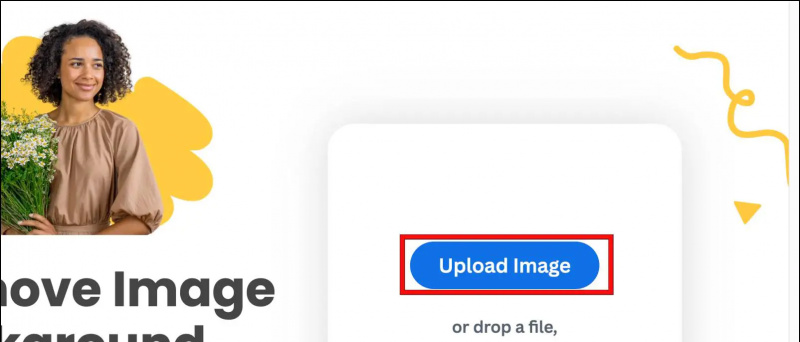
Anda juga dapat mengikuti kami untuk berita teknologi instan di berita Google atau untuk tips dan trik review smartphone & gadget, gabung beepry.it
cara menghapus foto profil akun google